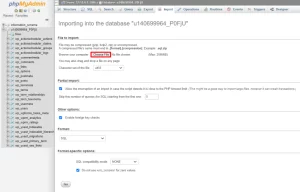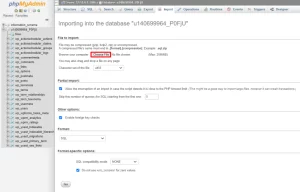تهدیدات حملات سایبری مختلف در طول سالها افزایش یافته است. این امر به ویژه برای وب سایتهای وردپرس صادق است؛ زیرا به دلیل محبوبیت CMS، محبوبترین هدف حمله هستند.
حملاتی مانند بدافزار یا هک میتواند عملکرد سایت را از بین ببرد یا حتی کل دادههای آن را پاک کند.
یکی از موثرترین روشها برای حل این مشکل، پشتیبانگیری از سایت است. بکاپ به شما این امکان را میدهد که دادهها را از یک تاریخ خاص بازیابی کنید و وب سایت را همراه با بیشتر- اگر نه همه- محتوای آن نجات دهید.
با در نظرگرفتن این موضوع، ما توضیح خواهیم داد که پشتیبانگیری وردپرس چیست، چرا مهم است و چگونه به درستی از یک سایت وردپرس پشتیبان تهیه کنیم.
چگونه از وبسایت وردپرسی به درستی بکآپ بگیرید
یک سایت وردپرس معمولاً از دو عنصر اصلی تشکیل شده است: فایلهای وبسایت و پایگاه داده.
فایلهای وب سایت به فایلهای وردپرس ذخیرهشده در دایرکتوری اصلی public_html اشاره دارد. این موارد شامل فایلهای اصلی وردپرس، پلاگینها، تمها، تصاویر، فایلهای کد و صفحات وب استاتیک است.
در همین حال، پایگاه داده دیتای سایتی را که در فایلهای سایت گنجانده نشدهاند- مانند پستها، صفحات و نظرات- ذخیره میکند.
در نتیجه، پشتیبانگیری صحیح از سایت وردپرسی شما را ملزم به پشتیبانگیری از فایلهای وبسایت و پایگاه داده دارد.
1 روش برای پشتیبان گیری از سایت وردپرسی خود
یک روش اصلی برای پشتیبان گیری از سایت وردپرسی وجود دارد که بسته به ابزارها و روش هایی که استفاده می کنید متفاوت است.
بیایید نگاهی به راهنمای گام به گام برای ایجاد پشتیبانگیری از سایت وردپرس با استفاده از کلاینت پروتکل انتقال فایل (FTP)، hPanel و افزونههای پشتیبان بیندازیم.
1. یک نسخه پشتیبان دستی از طریق FTP و phpMyAdmin ایجاد کنید
ایجاد یک نسخه پشتیبان دستی ممکن است گزینه خوبی برای یک فرآیند پشتیبانگیری سفارشیتر باشد. مهمتر از آن، میتواند تعداد افزونههایی را که استفاده میکنید، کاهش دهد. در نظرگرفتن افزونههای زیاد ممکن است سایت وردپرس شما را آهستهتر کرده و خطر امنیتی بزرگتری ایجاد کند.
برای انجام یک نسخه پشتیبان دستی از سایت وردپرس خود از طریق FTP و phpMyAdmin، دستورالعملهای زیر را دنبال کنید.
پشتیبانگیری از فایلهای وبسایت به صورت دستی از طریق FTP
ابتدا، ما شما را از طریق فرآیند گام به گام ایجاد پشتیبانگیری دستی با استفاده از یک سرویسگیرنده FTP راهنمایی میکنیم.
در این آموزش از FileZilla و hPanel استفاده خواهیم کرد. قبل از انجام این مراحل، حتما آنها را دانلود کنید تا متوجه شوید که چگونه FileZilla را پیکربندی کنید:
به سیپنل خود لاگین کنید و در بخش FTP account اقدام به ساخت و یا بررسی دسترسیهای اتصال FTP خود نمایید.
نام میزبان FTP، نام کاربری FTP و رمز عبور FTP خود را کپی کنید. اگر هنوز رمز عبور FTP خود را تنظیم نکردهاید یا میخواهید آن را تغییر دهید، روی دکمه تغییر رمز عبور حساب کاربری کلیک کنید.
اطلاعاتی را که قبلاً کپی کردهاید – نام میزبان FTP، نام کاربری و رمز عبور – را در فیلدهای مربوطه وارد کنید و روی اتصال کلیک کنید.
به دنبال پوشه وردپرس خود در پوشه Domains بگردید، روی پوشه public_html سایت کلیک راست کرده و Download را انتخاب کنید. پس از دانلود تمامی فایلهای وردپرس، FileZilla به شما اطلاع میدهد.
در مرحله بعد، راهنمای زیر را برای آپلود فایلهای وب سایت خود از طریق FTP دنبال کنید:
به مشتری FTP متصل شوید.
پوشه public_html در سمت راست صفحه را با کلیک بر روی آن باز کنید.
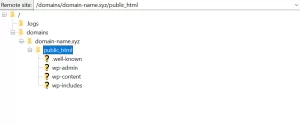
به پوشه حاوی فایلهای دانلودشده در سمت چپ صفحه خود بروید. مواردی را که میخواهید آپلود کنید انتخاب کنید، روی آنها کلیک راست کرده و برای شروع وارد کردن، آپلود را انتخاب کنید.
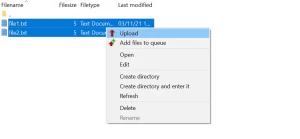
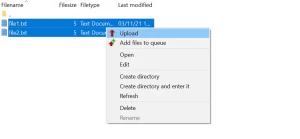
از پایگاه داده وبسایت خود از طریق phpMyAdmin نسخه پشتیبان تهیه کنید
در این مثال، ما از phpMyAdmin و hPanel هاستینگر برای صادرات پایگاه داده وردپرس استفاده خواهیم کرد.
مراحل زیر را دنبال کنید:
- وارد hPanel شوید.
- روی Hosting در نوار ناوبری کلیک کنید.
- نام دامنه خود را پیدا کنید و روی دکمه Manage کلیک کنید.
- به قسمت Databases رفته و بر روی phpMyAdmin کلیک کنید.
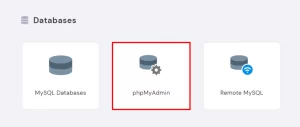
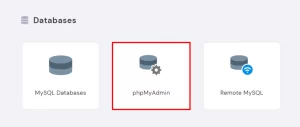
نام پایگاه داده سایت خود را از لیست پایگاههای داده فعلی پیدا کنید و روی دکمه Enter phpMyAdmin کلیک کنید.
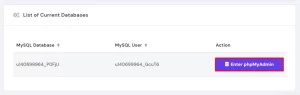
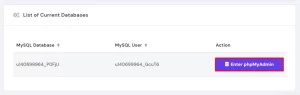
تیک گزینه Check all در پایین صفحه را بزنید تا همه جداول انتخاب شوند و بر روی Export کلیک کنید.
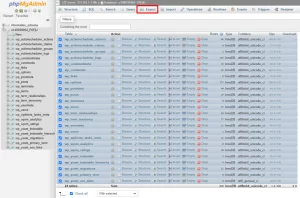
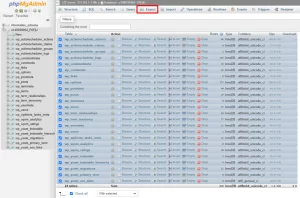
SQL را از منوی کشویی Format انتخاب کنید و روی دکمه Go کلیک کنید تا دانلود شروع شود.
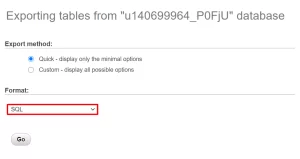
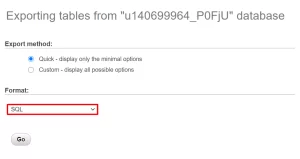
پس از صادرات جداول پایگاه داده خود، مراحل زیر را در مورد نحوه واردکردن پایگاه داده خود از طریق phpMyAdmin دنبال کنید:
با دنبال کردن راهنمای قبلی در مورد صادرات پایگاه داده وب سایت خود، phpMyAdmin را وارد کنید.
سپس روی Import کلیک کنید.
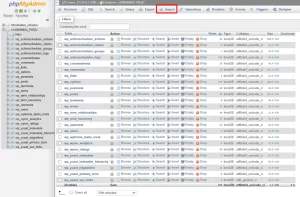
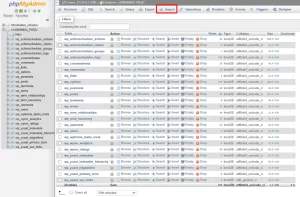
برای یافتن فایلی که میخواهید به پایگاه داده وارد کنید، روی دکمه Choose File کلیک کنید. باید در قالب .sql یا .sql.zip باشد.
بقیه تنظیمات را به حال خود رها کنید و روی دکمه Go در پایین صفحه کلیک کنید.